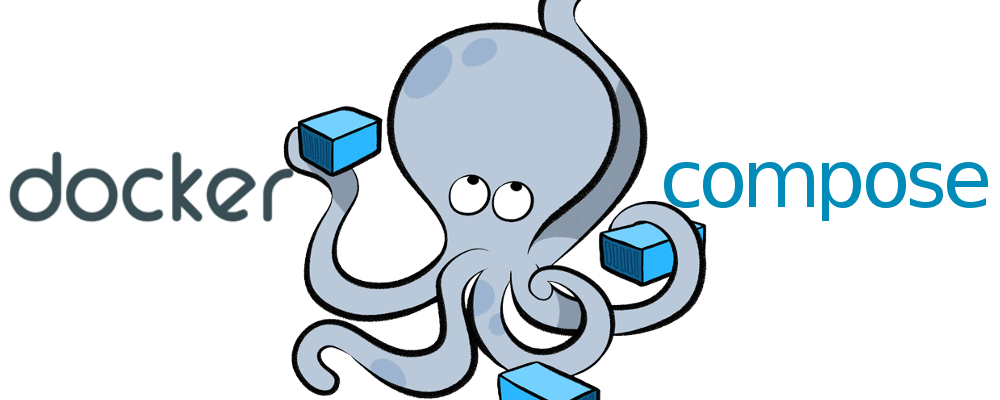注意
使用 include 选项需要 Docker Compose 为 2.20 (2023年7月发布)及以上版本
可使用 docker compose version 命令查看当前使用的 compose 版本
前言
Docker Compose 是管理多个容器服务的非常便捷的工具,写好一个 compose 文件即可一键启动与管理多个服务
但当要管理的服务数量较多时,单个 compose 文件难免会变得及其冗长,导致难以查阅和维护
为解决此问题,官方提供了 Extend 与 Merge 两种方式对 compose 进行拆分,但使用起来都不是非常的方便,也有各种各样的限制
例如冗长的启动命令
docker compose -f compose.yml -f compose.xxx.yml -f compose.yyy.yml -f compose.zzz.yml up -d现在,官方提供了一个全新的选项 include 来更好地实现拆分
注意
docker compose 中 include 的原理类似于把被 include 文件的内容复制粘贴进当前的文件,所以与 Extend 与 Merge 的行为不同,同名的资源将不会被合并,而是直接报错 defines conflicting service/network,所以仅建议将 include 用于拆分文件
示例
基础示例
services:
A:
image: A
B:
image: B
C:
image: C以上文件使用 include 选项可以拆分为以下文件:
# a.yml
services:
A:
image: nginx# b.yml
services:
B:
image: nginx# compose.yml
include:
- a.yml
- b.yml
services:
C:
image: nginx此时使用 docker compose config 命令解析配置文件,可以看到 compose 文件被解析为了
❯ docker compose config
name: compose
services:
A:
image: nginx
networks:
default: null
B:
image: nginx
networks:
default: null
C:
image: nginx
networks:
default: null
networks:
default:
name: compose_default使用 docker compose up -d 即可启动全部服务
相对路径解析示例
同时 include 选项也可以用于其他目录中的 compose 文件,相对路径都将会被解析为被 include 文件所在的路径
示例:
# ./a/compose.yml
services:
A:
image: nginx
volumes:
- ./nginx.conf:/etc/nginx/nginx.conf# ./b/compose.yml
services:
B:
image: nginx
volumes:
- ./nginx.conf:/etc/nginx/nginx.conf# ./compose.yml
include:
- ./a/compose.yml
- ./b/compose.yml
services:
C:
image: nginx
volumes:
- ./nginx.conf:/etc/nginx/nginx.conf使用 docker compose config 命令解析配置文件,可以看到 compose 文件被解析为了
❯ docker compose config
name: compose
services:
A:
image: nginx
networks:
default: null
volumes:
- type: bind
source: path_to_compose/a/nginx.conf
target: /etc/nginx/nginx.conf
bind:
create_host_path: true
B:
image: nginx
networks:
default: null
volumes:
- type: bind
source: path_to_compose/b/nginx.conf
target: /etc/nginx/nginx.conf
bind:
create_host_path: true
C:
image: nginx
networks:
default: null
volumes:
- type: bind
source: path_to_compose/nginx.conf
target: /etc/nginx/nginx.conf
bind:
create_host_path: true
networks:
default:
name: compose_default个人经验
如果主 compose 文件与子 compose 文件在同一目录,可将子 compose 文件命名为 compose.xxx.yml 使其可被 VSCode 的 Docker 插件正确识别